Extend logical drive (ampliar la unidad lógica) – HP StorageWorks 1000 Modular Smart Array User Manual
Page 37
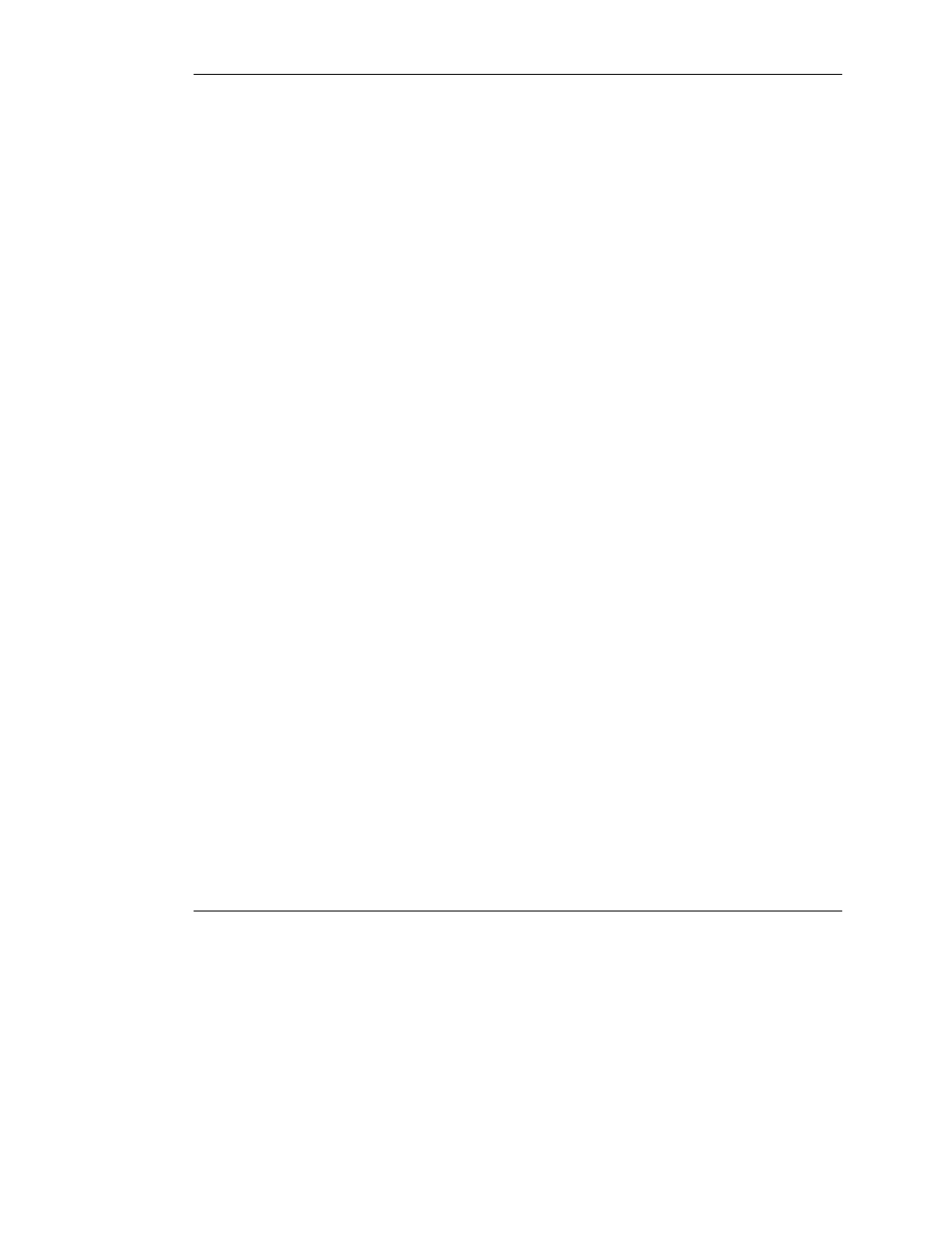
Modificación de una configuración existente
3-12
Guía de usuario de Array Configuration Utility de HP
HP CONFIDENTIAL
Writer: rmanjon File Name: d-ch3 Modifying an Existing Configuration.doc
Codename: Codename Part Number: 239449-075 Last Saved On: 8/13/03 1:34 PM
Extend Logical Drive (Ampliar la unidad lógica)
Esta opción aumenta la capacidad de almacenamiento de una unidad lógica al
añadir espacio inutilizado de un array a una unidad lógica situada en el mismo array.
El espacio sin utilizar se obtiene bien mediante la expansión del array (consulte la
sección “Expand Array [Expandir un array]” de este capítulo), o bien mediante la
eliminación de otra unidad lógica del mismo array.
No todos los sistemas operativos admiten la ampliación de unidades lógicas en línea
mediante la ACU. Asimismo, la ampliación de unidades lógicas fuera de línea es
posible en algunos sistemas operativos si se realizan copias de seguridad de datos,
se vuelve a configurar el array y se restauran los datos desde las copias de seguridad.
Consulte la documentación del sistema operativo para obtener información actualizada.
IMPORTANTE: el proceso de ampliación tarda en realizarse aproximadamente 15 minutos
por gigabyte o mucho más si el Controlador no tiene una memoria caché respaldada por
baterías. Mientras tiene lugar la ampliación de la unidad lógica, ningún otro tipo de expansión,
ampliación o migración puede ocurrir simultáneamente en el mismo Controlador.
1. Cree una copia de seguridad de todos los datos contenidos en la unidad lógica.
Aunque es poco probable que la ampliación de unidades lógicas cause la pérdida
de datos, esta precaución proporcionará protección adicional.
2. Haga clic en Extend logical drive (Ampliar unidad lógica) y, a continuación,
haga clic en Begin (Empezar).
3. Seleccione las unidades lógicas que desea ampliar y, a continuación, haga clic
en Next (Siguiente).
4. Escriba el nuevo tamaño para la unidad lógica en el campo “size”.
5. Haga clic en Finish (Finalizar).
En este punto del proceso, y antes de hacer clic en Save (Guardar) en el siguiente
paso, puede ampliar otra unidad lógica en el mismo Controlador si repite los
pasos anteriores. Sin embargo, el Controlador sólo puede ampliar las unidades
lógicas de una en una, por lo que las restantes ampliaciones se pondrán en cola.
6. Haga clic en Save (Guardar). Empezará la ampliación de unidades lógicas.
Puede comprobar el progreso de la ampliación de una unidad lógica si hace clic
en el icono de dicha unidad lógica en la ventana Configuration View (Vista de
configuración). Aparecerá una ventana emergente More Information (Más
información) describiendo el estado de la unidad.
